Dekódovanie SMPP PDU
Najlepší spôsob, ako vyriešiť chyby v komunikácii SMPP, je povoliť nízkoúrovňové logovanie v SMS aplikácii a použiť funkciu dekódovania SMPP PDU v Ozeki SMS Gateway, aby ste pochopili, čo obsahuje SMS. Tento sprievodca vám poskytne všetky potrebné informácie, ako to urobiť.
Nízkoúrovňové logovanie SMPP spojenia a dekódovanie SMPP PDU (videonávod)Tento videonávod vám ukáže všetko, čo potrebujete vedieť o nízkoúrovňovom logovaní SMPP spojenia a dekódovaní SMPP PDU. Najprv musíte nastaviť SMPP klienta v Ozeki SMS Gateway, potom povoliť nízkoúrovňové logovanie. Potom musíte prejsť na kartu dekodéra PDU. To vám umožní využiť dekodér PDU na dekódovanie SMPP PDU.
Krok 1 - Pridanie nového spojenia
Prvým krokom je otvorenie aplikácie SMS Gateway. V tejto aplikácii môžete konfigurovať, vytvárať a mazať spojenia. Ikona, ktorú hľadáte, nájdete na Obrázku 1.
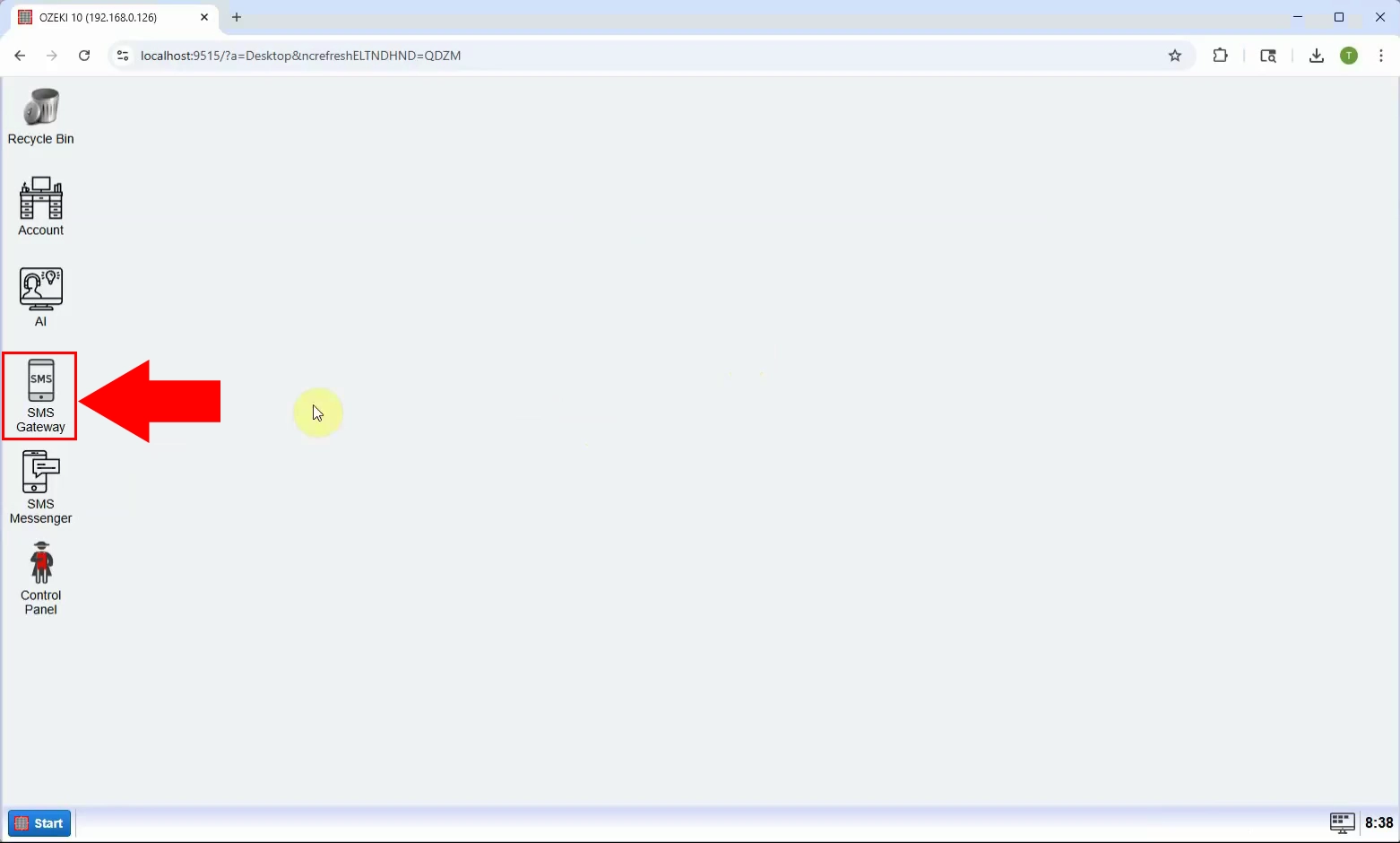
Teraz, aby ste vytvorili požadované spojenie, kliknite na tlačidlo Pridať nové spojenie umiestnené na ľavej strane obrazovky. Kliknutím naň sa dostanete do okna konfigurátora spojenia. Potrebné tlačidlo nájdete na Obrázku 2.
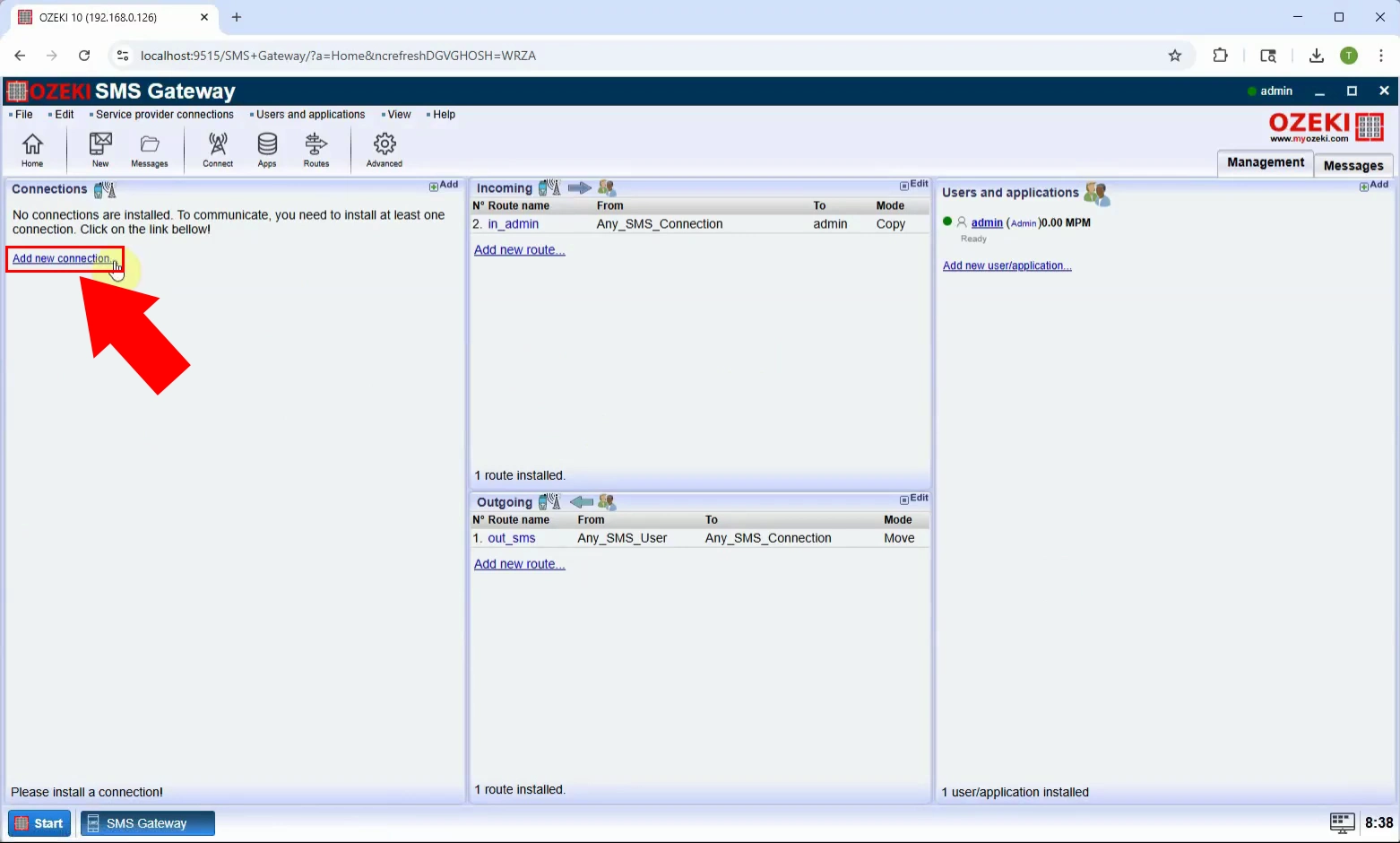
Tu musíte vybrať, aký typ SMS spojenia potrebujete. V tomto prípade hľadajte možnosť SMPP klient umiestnenú na druhom mieste v zozname. Potrebnú možnosť môžete vidieť na Obrázku 3.
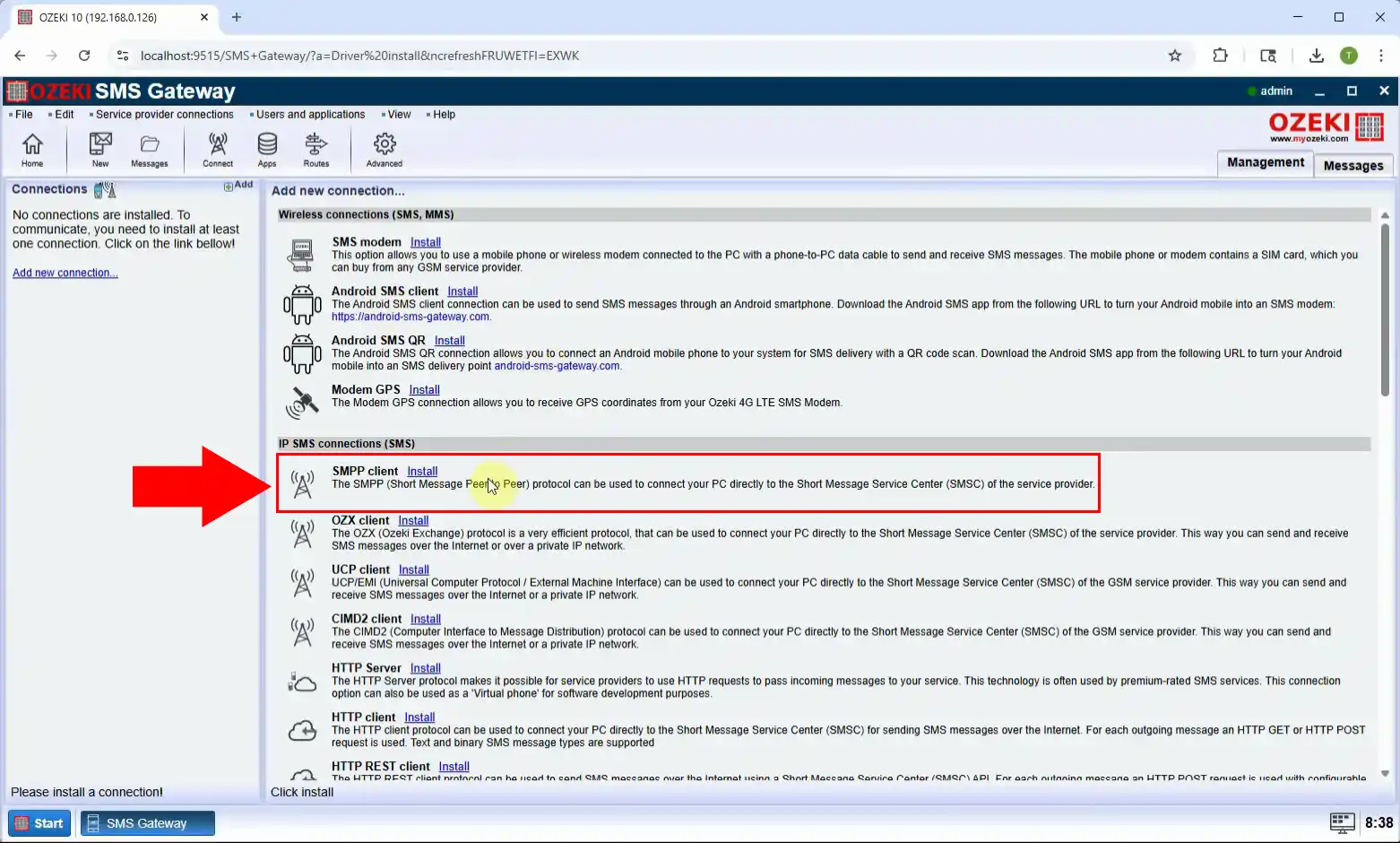
Teraz musíte zadať preferencie pre vaše nové spojenie. Musíte zadať Hostiteľskú adresu spojenia, Port, ktorý budete používať, užívateľské meno a heslo, ktoré si ľahko zapamätáte. Údaje, ktoré musíte poskytnúť, môžete vidieť na Obrázku 4.
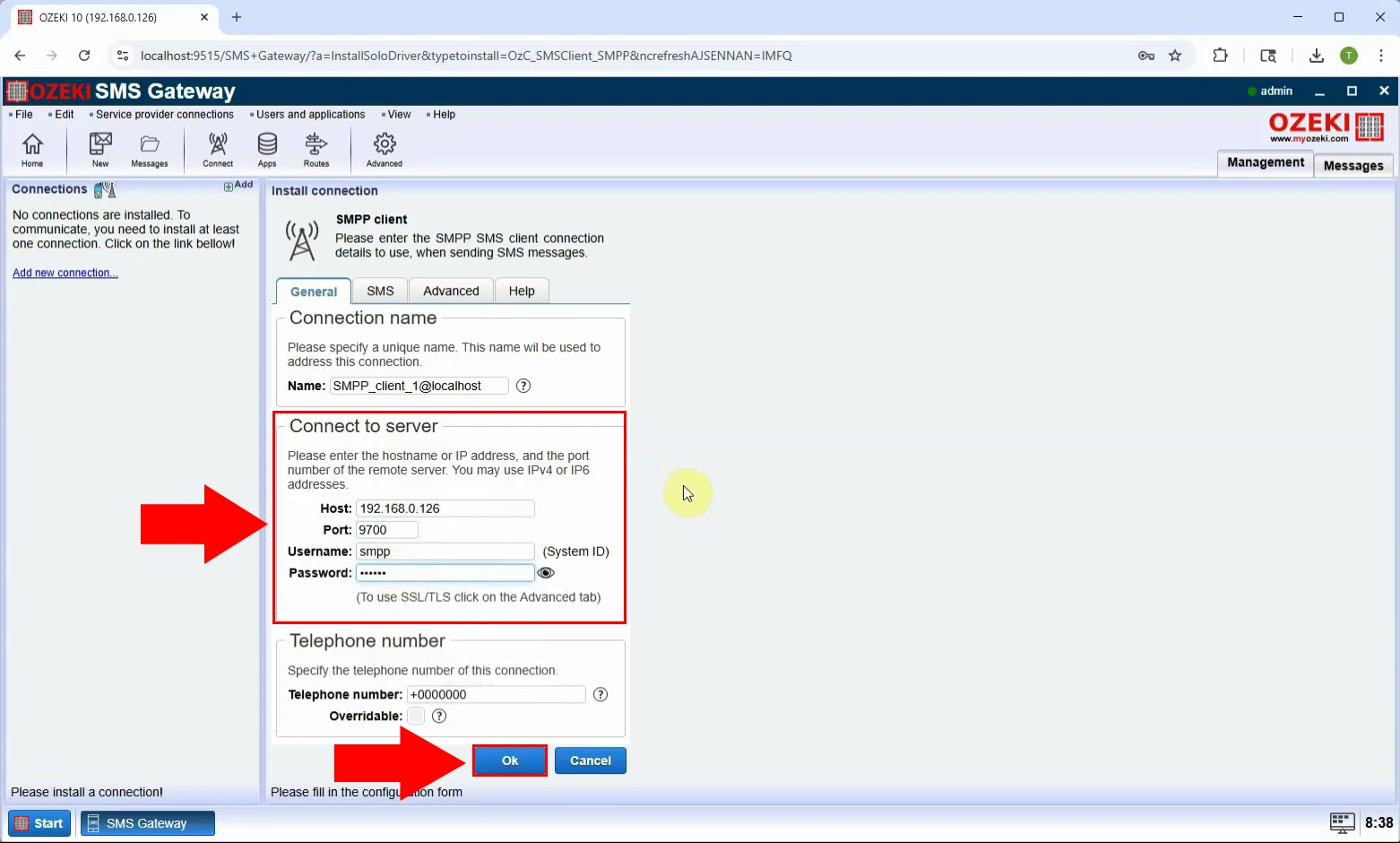
Teraz ste dokončili nastavenie nového spojenia. Stačí ho zapnúť. Preto hľadajte prepínač Spojenie umiestnený na ľavej strane obrazovky, viditeľný na Obrázku 5.
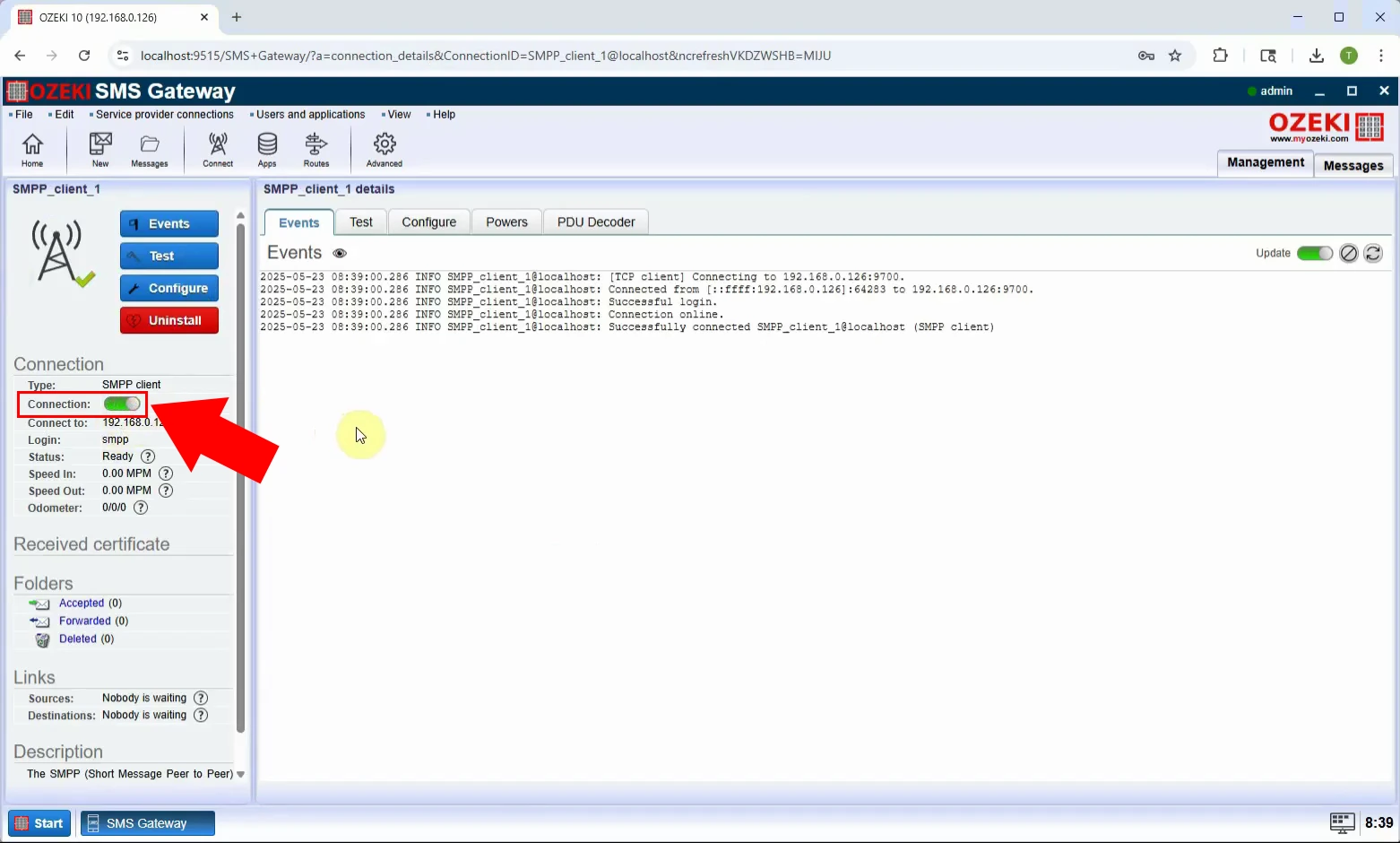
Pre ďalšie konfigurácie otvorte kartu Konfigurovať umiestnenú vedľa karty Udalosti v hornej časti obrazovky. Kde kliknúť, môžete vidieť na Obrázku 6.
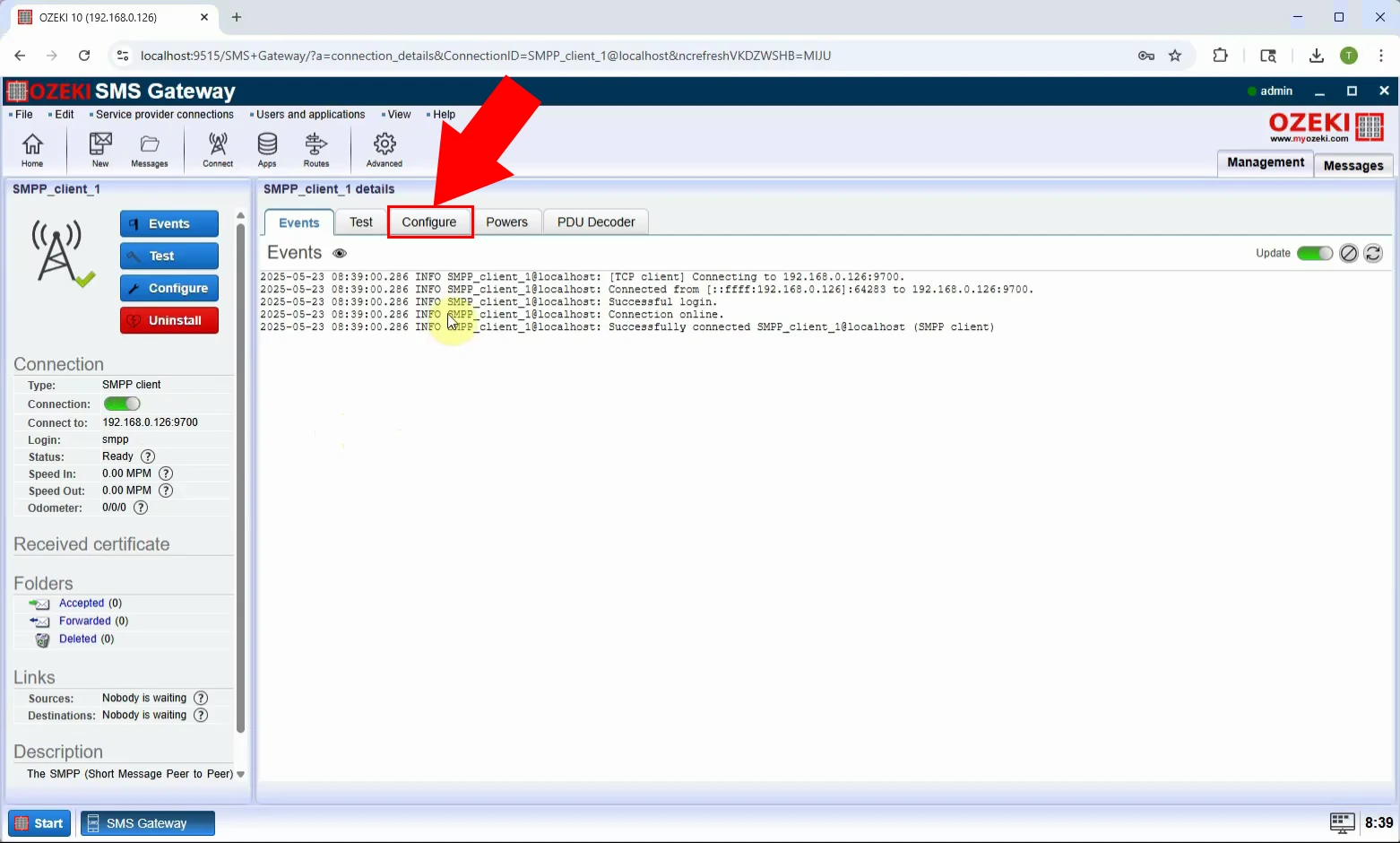
Pre hlbšiu konfiguráciu musíte otvoriť podmenu Pokročilé. Tu budete môcť spojenie veľmi detailne prispôsobiť. Môžete vidieť na Obrázku 7, kde musíte kliknúť, aby ste otvorili menu.
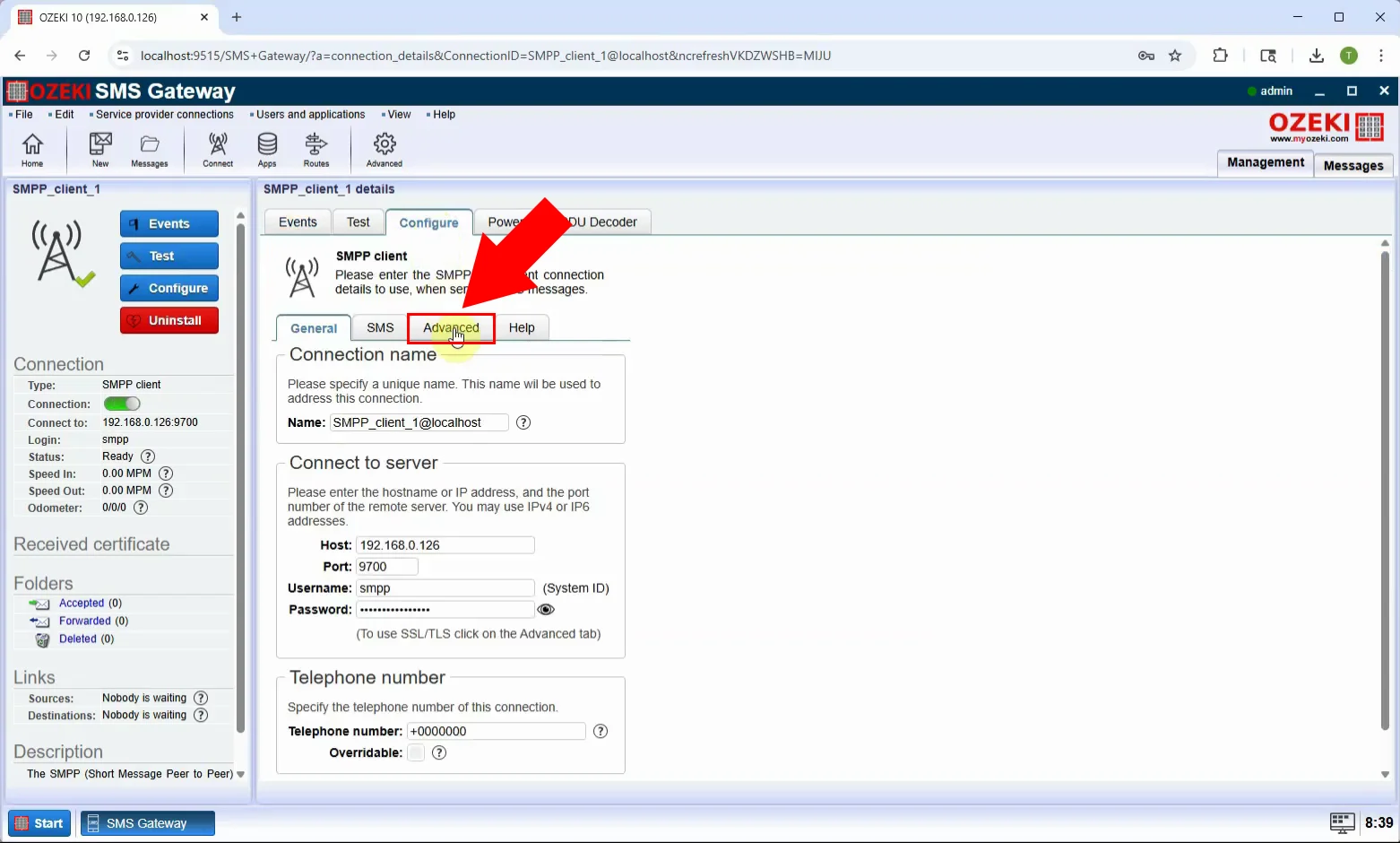
Ak chcete vedieť všetko o vašom spojení, zapnite všetky informačné možnosti. Týmto spôsobom bude logovať všetko, čo sa na vašom spojení deje. Túto možnosť nájdete v možnosti Úroveň logovania. Kde ju otvoriť, môžete vidieť na Obrázku 8.
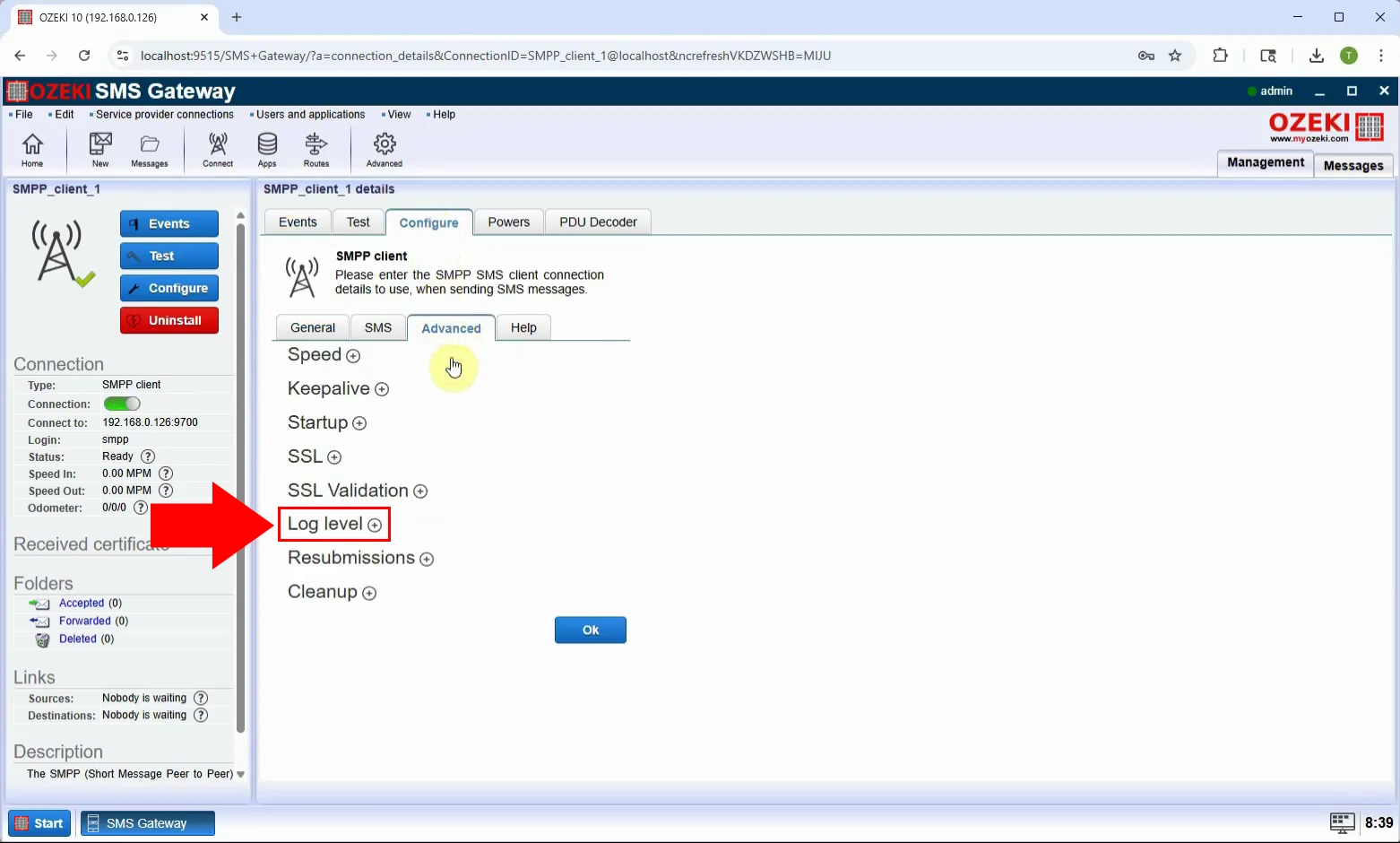
Ak chcete mať všetko zalogované, zaškrtnite všetky možnosti v menu úrovne logovania. Všetky možnosti môžete vidieť na Obrázku 9.
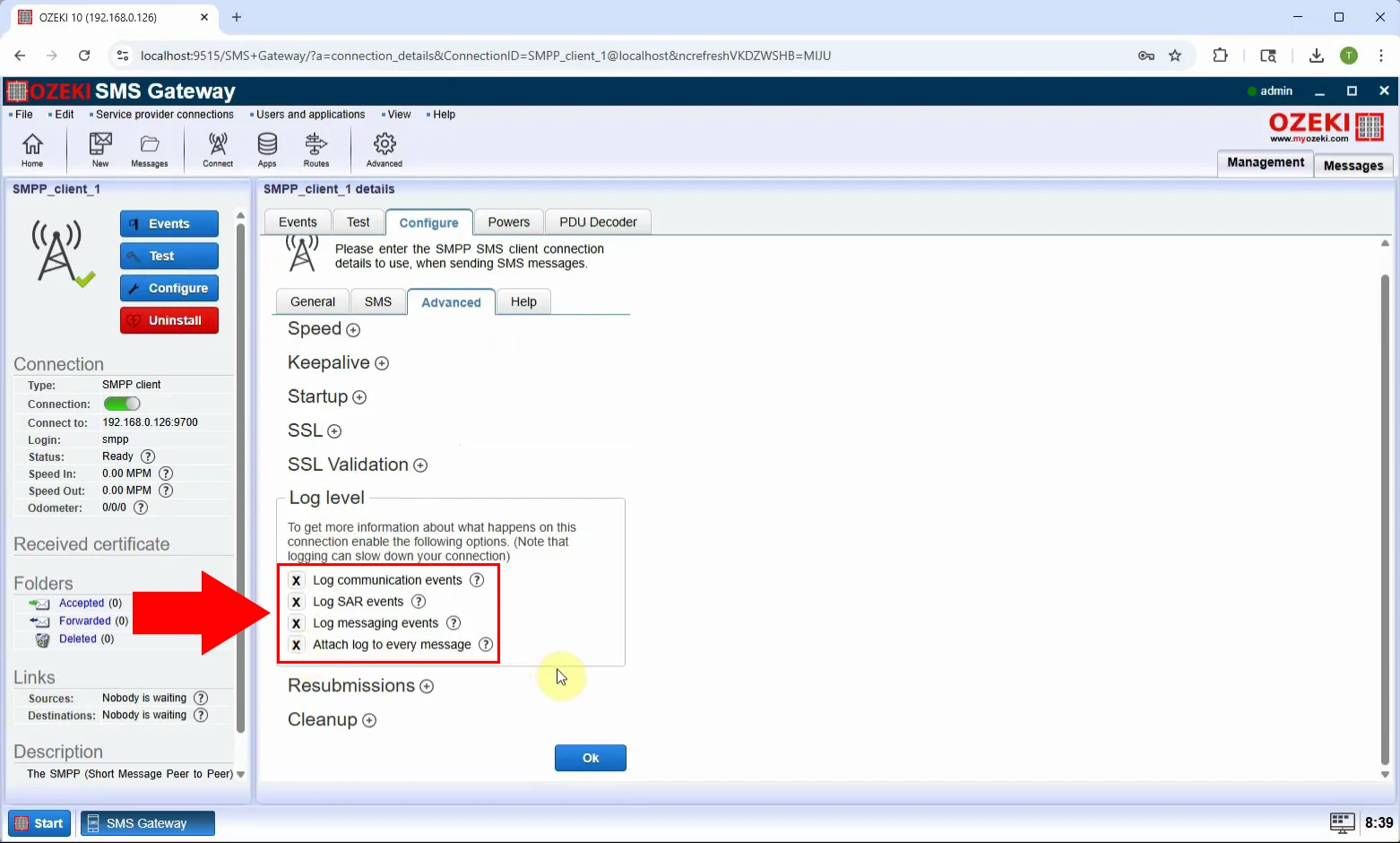
Krok 9 - Aktualizácia konfigurácie
Ak je nastavenie úspešné, uvidíte oznámenie, ktoré je zobrazené na Obrázku 10. Kliknite na OK a pokračujte na ďalší krok.
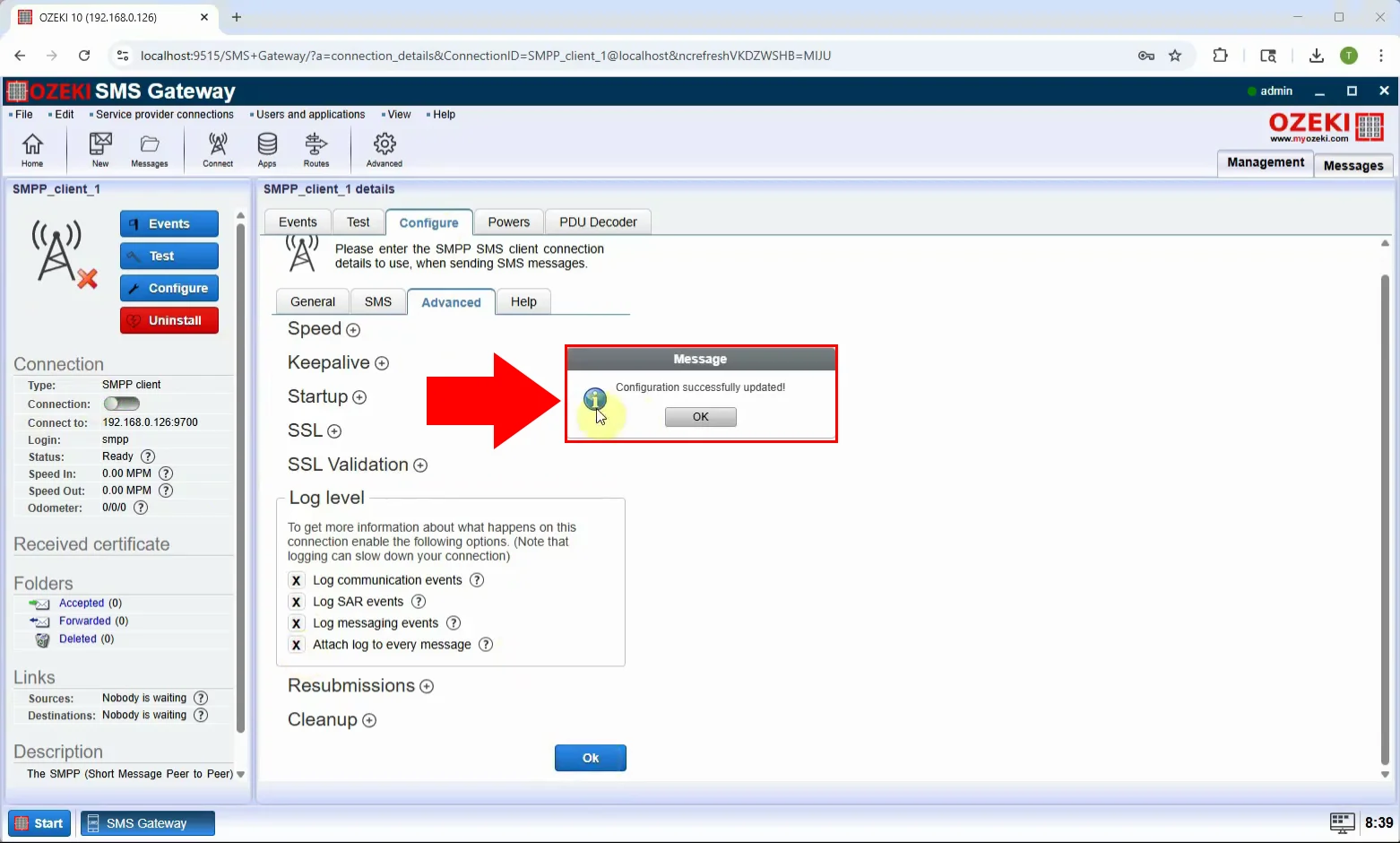
Ak chcete vidieť svoje nové nastavenie v akcii, otvorte kartu Udalosti, ktorá sa nachádza vedľa karty Konfigurácia. Kliknite na ňu a uvidíte celý Záznam vašej spojenia. Tlačidlo Udalosti môžete vidieť na Obrázku 11.
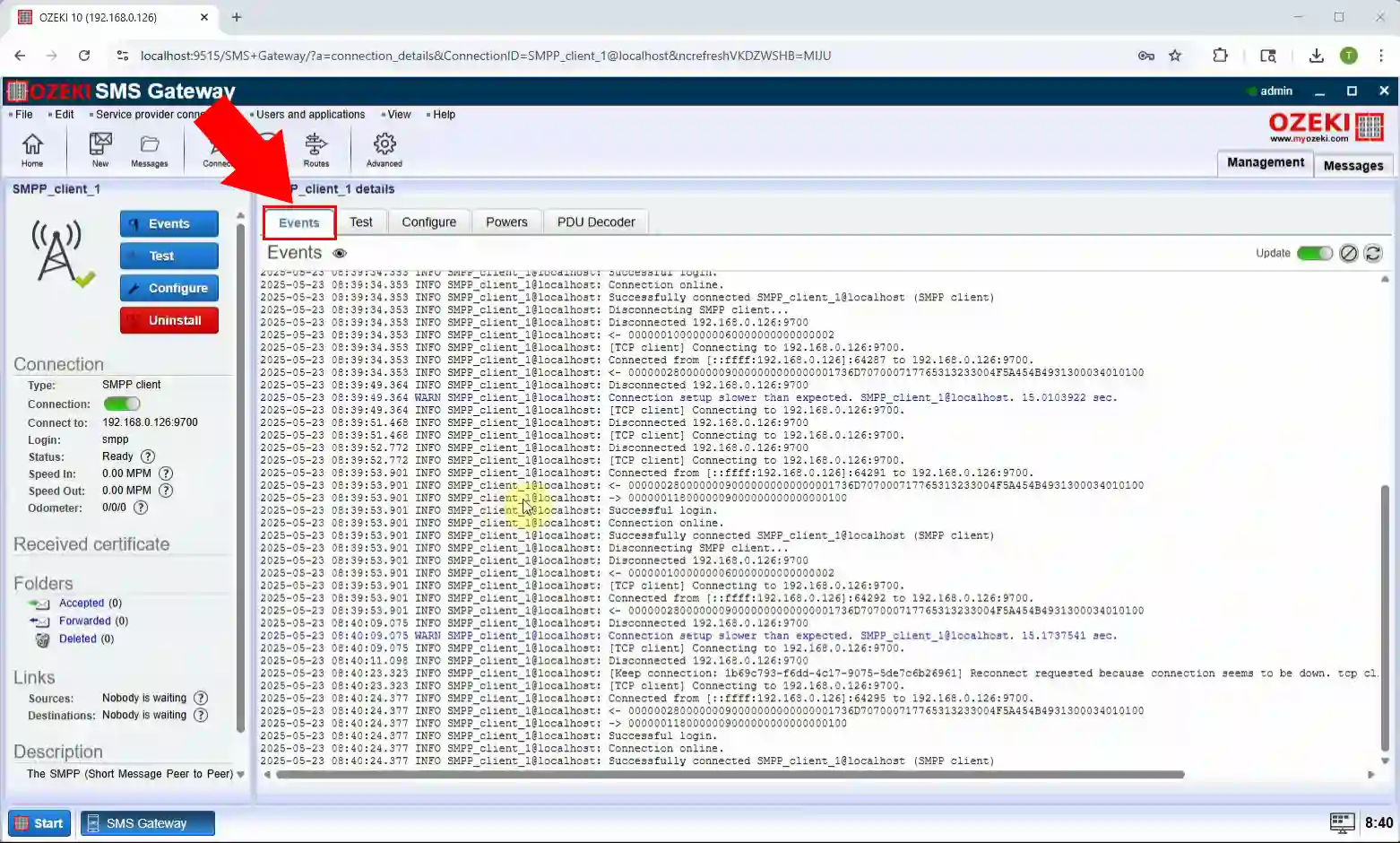
Po povolení nízkoúrovňového logovania SMPP komunikácie budete môcť vidieť všetky SMPP PDU odoslané cez spojenie SMPP klienta. Najčastejšie PDU, ktoré budete hľadať, sa nazýva smpp submit_sm PDU. Používa sa na odosielanie SMS správ na SMPP SMS server.
Ďalším krokom je odoslanie testovacej správy cez SMPP klienta. Vyberte kartu Test vedľa karty Udalosti a vyplňte sekcie Adresa príjemcu a Text. Potom kliknite na tlačidlo Odoslať na odoslanie správy.
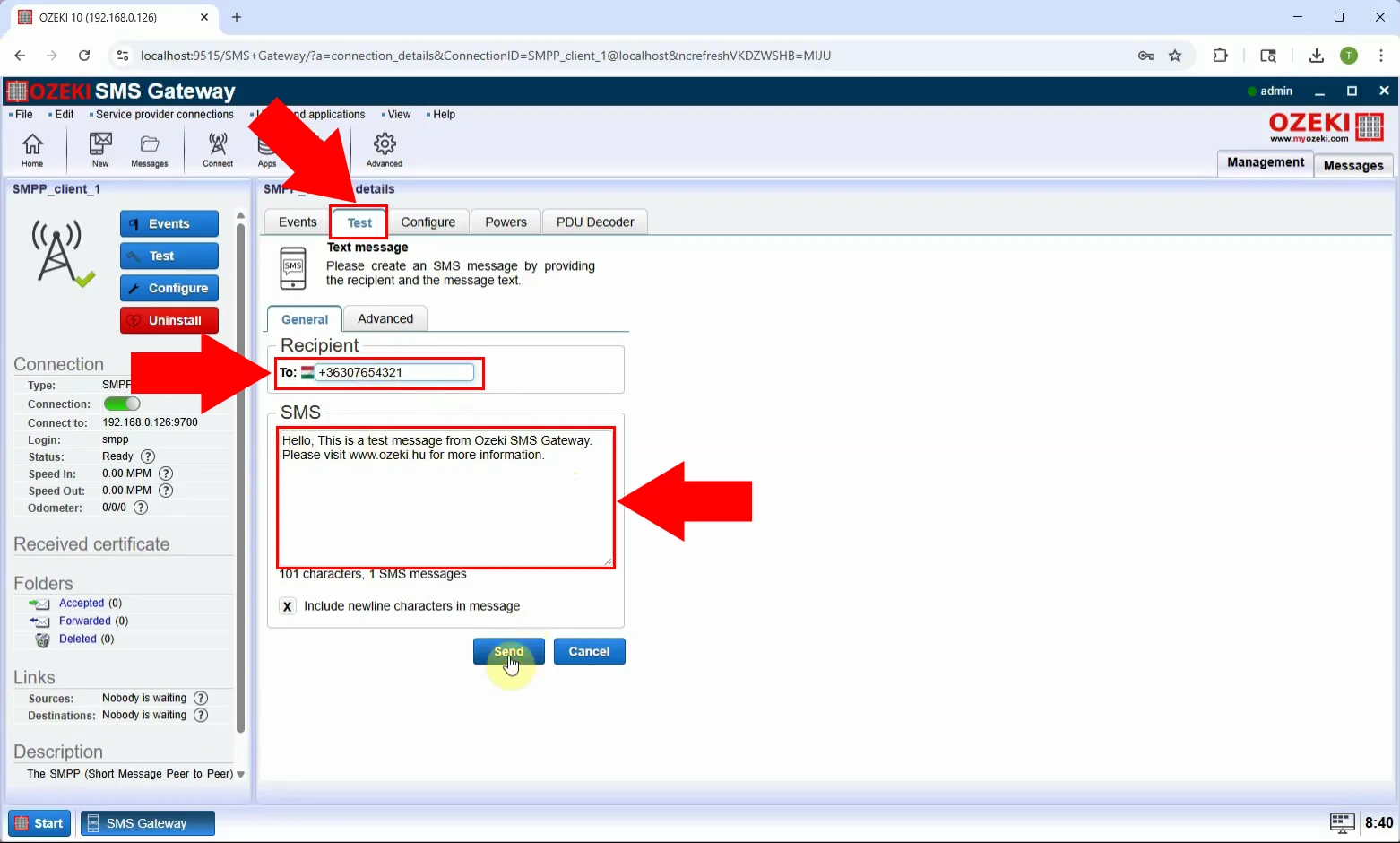
Ak bola správa odoslaná, uvidíte SMS Protokolovú dátovú jednotku (PDU) na karte Udalosti, ktorú môžete skopírovať na dekódovanie PDU.
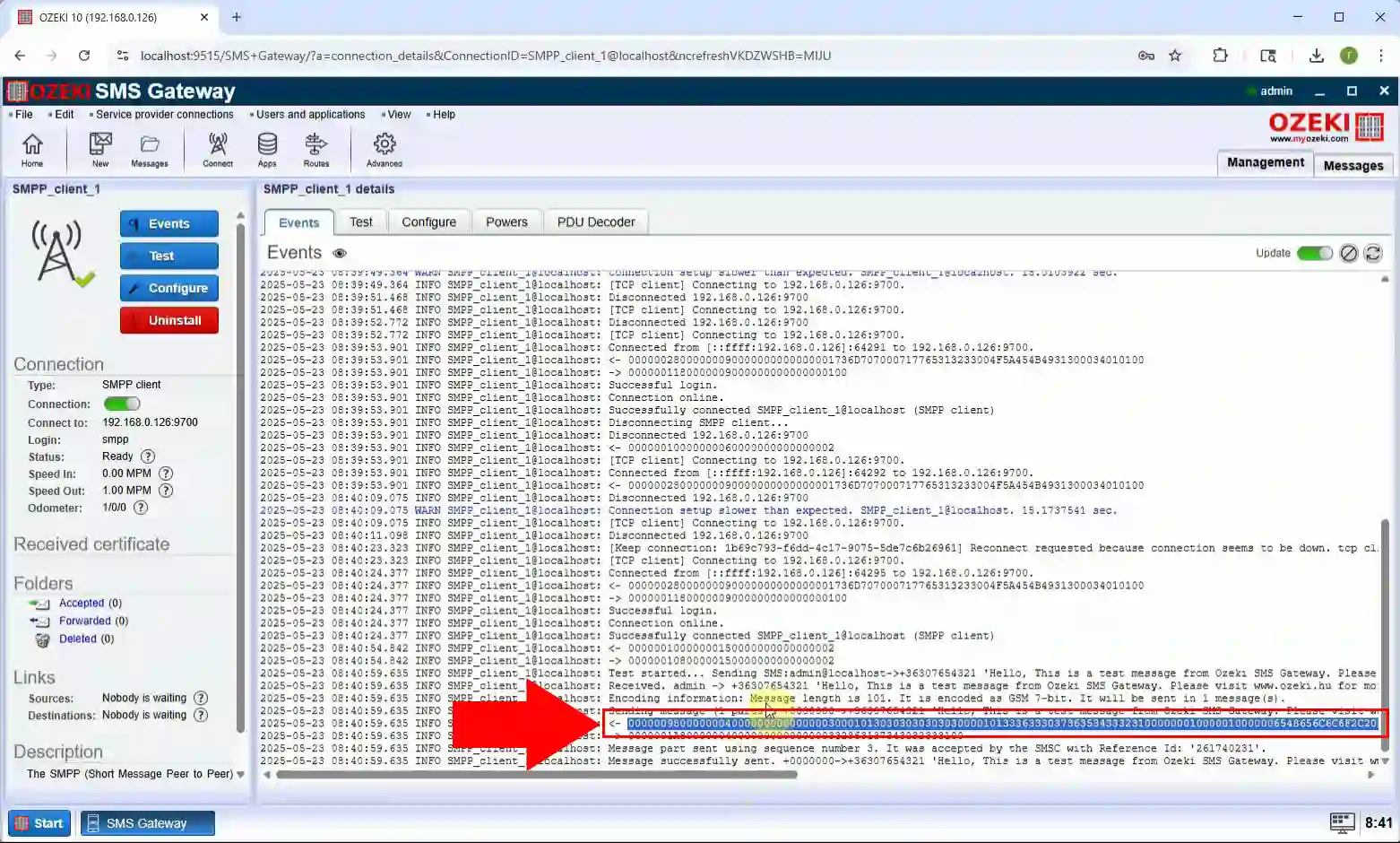
Vyberte kartu Dekodér PDU a vložte SMS PDU. Potom kliknite na tlačidlo Dekódovať.
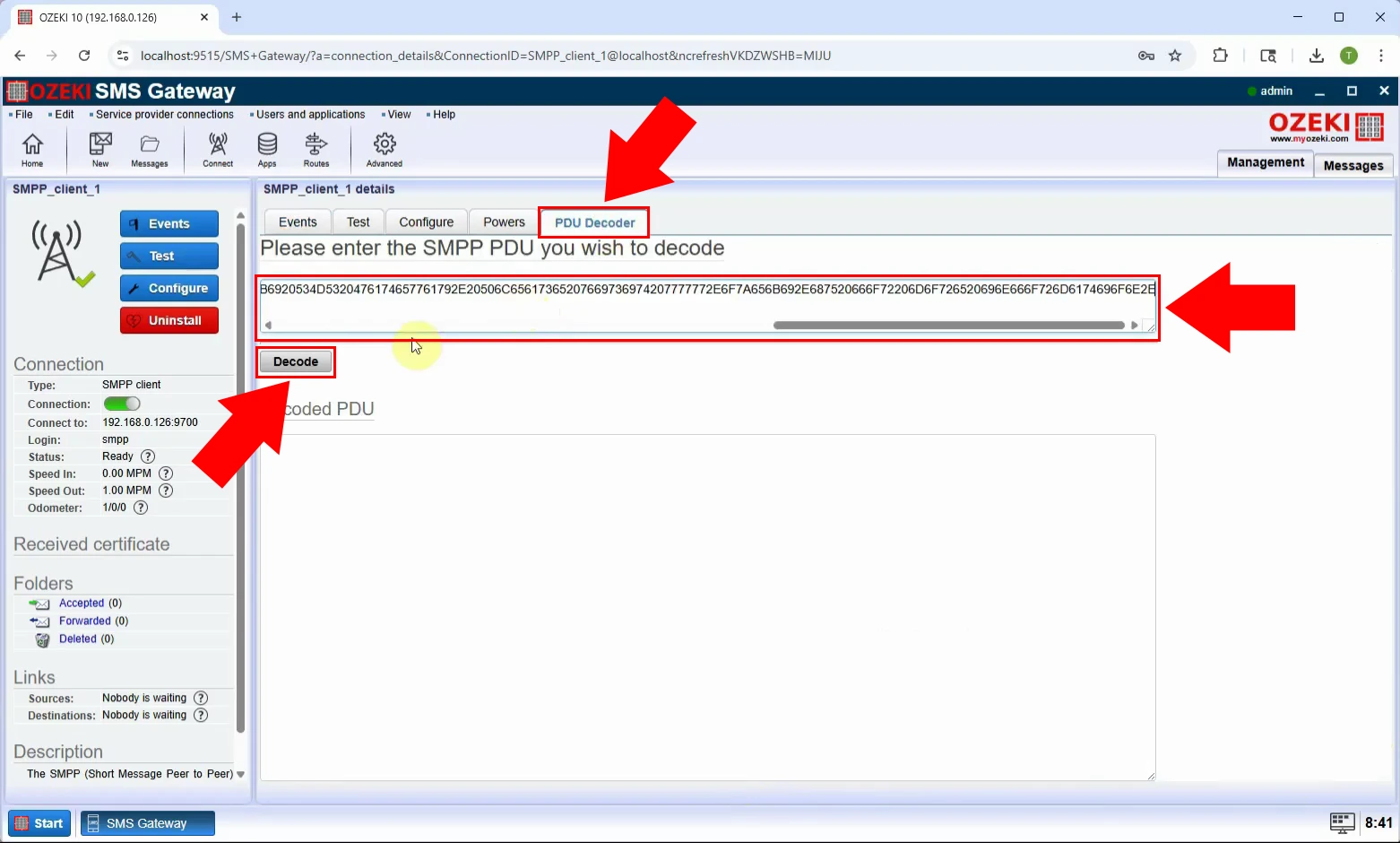
Nakoniec uvidíte dekódované informácie PDU v sekcii Dekódované PDU.
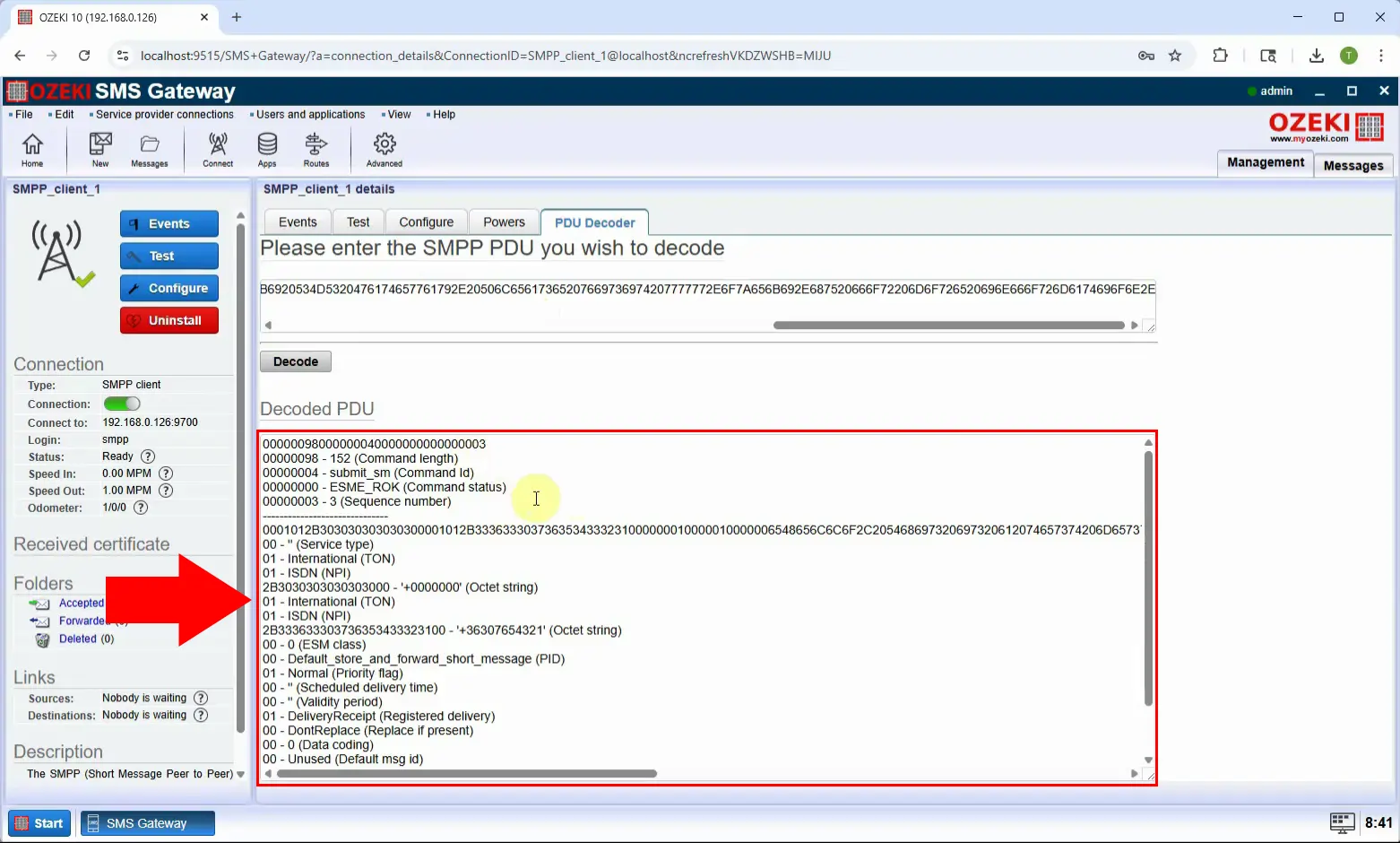
Tento článok vám ukázal, čo musíte urobiť, aby ste mali nízkoúrovňové logovanie vo vašej SMS aplikácii pomocou Ozeki SMS Gateway. Nízkoúrovňové logovanie znamená, že budete lepšie rozumieť svojmu systému a budete môcť ľahšie a rýchlejšie odhaliť chyby. Výsledkom bude menej výpadkov a rýchlejšia obnova systému, ak budete môcť odhaliť chyby v reálnom čase. Ozeki SMS Gateway ponúka kartu Udalosti, ktorá je venovaná sledovaniu logovacích informácií a uľahčuje údržbu systému.
Pre hlbšie pochopenie systému navštívte našu webovú stránku, kde sa môžete dozvedieť viac napríklad o sledovaní správ.
Ak chcete začať vyvíjať riešenia s možnosťami nízkoúrovňového logovania, stiahnite si Ozeki SMS Gateway a začnite pracovať!
